超初心者用 ウェブマスターツールの導入方法(図解入り)
はてなブログの「鈴木です。」は更新を(おそらく)停止しました。
ブログはWordPressにて継続しているので、よければ是非訪れてください。
なお、ちょっと黒い鈴木はnoteをご覧ください。
2015年1月18日更新
最近、偏頭痛持ちの鈴木です。
さて、今日から5月です。
はてなブログを始めた方でGoogleAnalyticsは導入したけど、ウェブマスターツールはまだ導入していない方は、導入してみてはいかがでしょうか?
ウェブマスターツールの登録で、前提条件として、Googleアカウントを持ち、ログインしている状態 且つGoogleAnalyticsを登録してある事とします。
その前に
ウェブマスターツールって何?
Googleウェブマスターツール(以下 ウェブマスターツール)は、Googleが提供している無料で使えるウェブサイトの管理ツールの1つです。
ウェブマスターツールにあなたのサイトを登録する事で、今までは知る事が出来なかった様々な情報を得る事が出来ます。
また、SEOの強化にもつながっていきます。SEOの強化の第一条件はGoogleにサイトを認識してもらう事です。 そもそもGoogleに認識されていなければ、検索でサイトを見つけてもらう事が出来ません。
もちろん、ウェブマスターツールを導入しなくても、Googleはサイトをいつかは認識してくれます。 このいつかが曲者です。アクセスがほとんど無いリンクも無いサイトは見つけてもらうまで、かなりの時間を要します。それを短時間で見つけてもらえるようにするツールでもあります。
他にもSEO的に問題箇所を教えてくれたり、検索クエリ(検索されたキーワード)を見る事が出来たりとアフィリエイトサイトには物凄く重要な情報を得る事が出来ます。 無料で使えるのですから、使わない手はありません。
Google Analytics同様、Googleのアカウントが必要ですが既にGoogle AnalyticsでGoogleアカウントを持っているのなら、そのアカウントをそのまま使えます。 また、Google Analyticsと連携する事で、非常に便利に使う事が出来ます。
インデックスについて
インデックスとは、Googleがサイトおよびサイト内のコンテンツ(ページ)を認識して検索結果に表示させるために行うものです。Googleの役割から考えれば、より良い、より内容のあるコンテンツを上位表示させたいと考えています。
そのためには日々作られるサイトの情報も取り込んでいく必要性があります。しかし、作られたばかりのサイトを発見するのは実はかなりの手間がかかります。
ウェブサイトはよく海に例えられます。サイトは海に浮かぶ船です。Googleという衛星に捕捉してもらうように登録を行っておけば見つけてもらえますが、捕捉してもらう登録を行っていなければ中々見つける事は出来ません。見つけるまでに時間がかかります。Googleは捕捉するための巡視艇を出していますが限りがあります。太平洋なり大西洋などの大海原を一生懸命、インデックスされていないサイトを探しているのです。はっきり言います。
見つけられますか???
時間をかければいつかは見つけてもらえるでしょう。でも、作ったサイトはすぐに見つけてもらいたいですよね。 上記で説明した巡視艇を実際のウェブの世界では、クローラー(ウェブクローラー)とかボット(Googlebot)と呼んでいます。
このクローラーに来てもらって、サイトを認識してもらい、登録してもらう事がインデックスと言います。
では、クローラーに見つけてもらうまで、永遠に待つしかないのでしょうか?いえ、見つけてもらうというよりも、最初から捕捉しておいてね、と登録しておけば良いわけです。
登録しておけば、探してもらう手間が無くなります。 この登録をウェブマスターツールで行うわけです。
ウェブマスターツールで出来る事
実際にウェブマスターツールで出来る事を説明します。
サイトを登録出来る
専門的に見れば若干御幣のある書き方を敢えてしますが、Googleの検索にヒットするためには、Googleにサイトを登録してもらう必要性があります。これをインデックスされると言います。 このインデックスしてもらう事を予約出来るわけです。通常、ウェブマスターツールに登録を行えば遅くとも24時間以内にはインデックスされます。 追加コンテンツを素早くインデックスしてもらう方法もあります。私が作ったサイトでは15分後にはインデックスされていたという事もあります。
問題箇所を教えてくれる
HTMLの構造上、問題がある点を指摘してくれたり、エラーになっている箇所を教えてくれます。それらを修正する事でSEO対策になったり、ユーザーに親しみのあるサイトにしていけます。
not providedになったキーワードも解る
not providedとは、Googleにログインしているユーザーが検索を行っても、検索されたキーワードでランディングしたサイトには情報を送っていないため、GoogleAnalytics等のアクセス解析ツールで、どんなキーワードで来たか解りませんよ、となったキーワード達の事です。
ウェブ解析をきちんと学んだ方なら別の方法でキーワードをある程度予測する事は出来ますが、初心者には難しい作業と言えます。 しかし、ウェブマスターツールを使う事でnot providedとなったキーワードも知る事が出来ます。 これはアフィリエイターにとってとても重要な事です。
外部リンクや内部リンクが解る
どこに自分のサイトのリンクが貼られているか、サイト内のリンクはどのように貼られているか把握する事が出来ます。 特に外部リンクはSEOにとって重要になってきます。増えたから良いという訳ではなく、優良な外部リンクで無ければ意味がありません。優良なリンクで無い場合は逆にSEO的にマイナスに働きます。
他にもいろいろとありますが、まずはこれくらいで。
はてなブログ用のxml用URLを把握する
はてなブログ用のxmlのURLは実は非常に簡単です。
このブログのURLは、
http://suzukidesu23.hateblo.jp/ なのですが、xml用のURLは、
http://suzukidesu23.hateblo.jp/sitemap.xml
と最後に「sitemap.xml」とだけ入れれば出来上がりです。
ここで、sitemap.xml だなとだけ覚えておいて下さい。
追記 2015年1月18日 サイトマップ送信について
上記記事にて、はてなブログの場合のサイトマップは、
「ブログのURL/sitemap.xml?page=1」
とした方が正確に送れるという事なので、変更された方が良いかもしれません。
また、合わせて、RSSフィードも送っておくと良いでしょう。
はてなブログの場合のRSSフィード用のURLは
「ブログのURL/feed」
となりますので、
- 「ブログのURL/sitemap.xml?page=1」
- 「ブログのURL/feed」
を送るようにすると良いでしょう。
このブログであれば、
となります。
ウェブマスターツールの登録画面に行く
最初にウェブマスターツールの登録画面に行きます。 https://www.google.com/webmasters/  左
左
上やや下にある青色に白地の「ウェブマスターツールにログイン」をクリックします。

そして、はてなブログの管理画面へ。

はてなブログの管理画面の「設定」→「詳細設定」→「解析ツール」の「Googleウェブマスターツール」にコピーした英数字を貼り付けます。
その後一番下まで、スクロールしていくと下記の図の通り「変更する」ボタンがあるので、クリックして変更を保存します。

そして、再びウェブマスターツールの管理画面へ。


すると、下記の画面に遷移します。
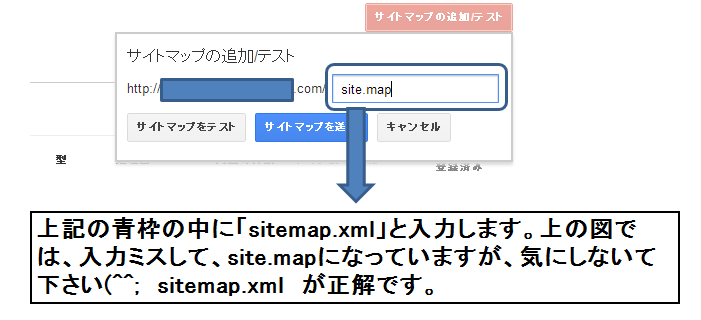
ここでテスト送信をした方が良いのですが、そのまま「サイトマップを送信」を選んでも問題ありません。今回はそのまま「サイトマップを送信」で進みます。  以上で、ウェブマスターツールの登録は完成です。
以上で、ウェブマスターツールの登録は完成です。
ウェブマスターツール導入後
ただ1度設定したから良いという訳でなく、継続的に利用してSEOに努める事が重要です。 ツールはあくまでも手段のために使うものであり、ツールを導入する事が目的ではありません。 もちろん、ウェブマスターツールはSEOを的確に行うために実施すべき項目とも言えます。 しかし、ウェブマスターツール自体が優れたアクセス解析ツールとも言えます。 このツールから得られる情報はSEOだけに留まらず、サイト改善に使えるデータも豊富にあります。 是非とも、導入だけにとどまらず、使い方を覚えていろいろと試して下さい。
この次に読んで欲しい記事
裏話
と、あるサイトでWordPress用でウェブマスターツールの導入方法用に作った記事なのですが、はてなブログ用に少し変更したものでした。
唯一、はてぶが3桁に行ったエントリーで作っていると書いたアフィリエイトサイト用サイトで書いたものです。
アフィリエイトサイトと言っても情報商材は扱っていませんので、よければ遊びに来て下さい。
*追記、はぴらき (id:hapilaki)さんのブコメから、タイトル変更させて頂きました。
© 2015 suzukidesu, ALL RIGHTS RESERVED.
文章並びに画像等、すべての著作物の盗用&不正利用・転載を禁止します。特にまとめサイト(NAVER・RETRIP等)での使用を固く禁止します。また、無断で使用した場合は使用料を請求いたします。詳しくはこちらのエントリーをお読み下さい。


